# 项目管理
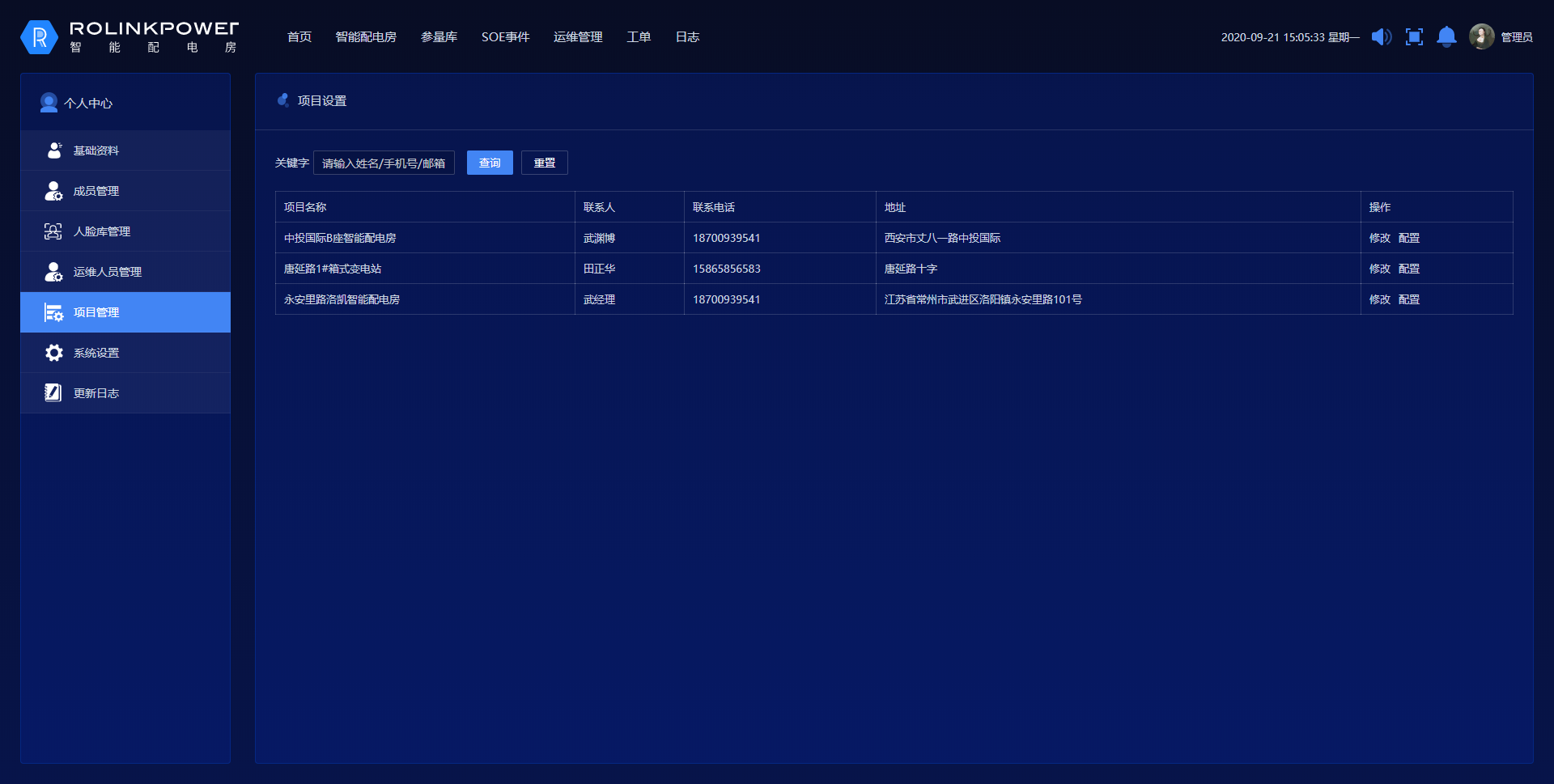
用户账户下所属项目列表。
可以通过项目名称、联系人、联系电话对列表进行筛选。
## 修改
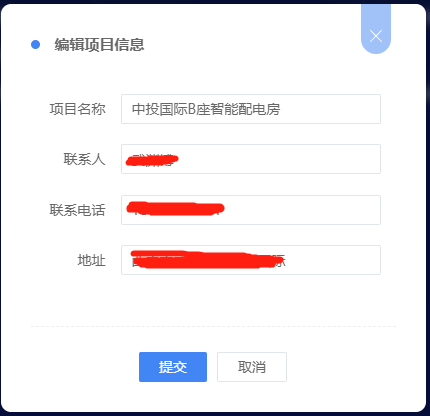
点击修改按钮,在弹出的页面上可以编辑项目名称、联系人、联系电话、地址等项目基本资料,点击提交按钮即可。
## 配置
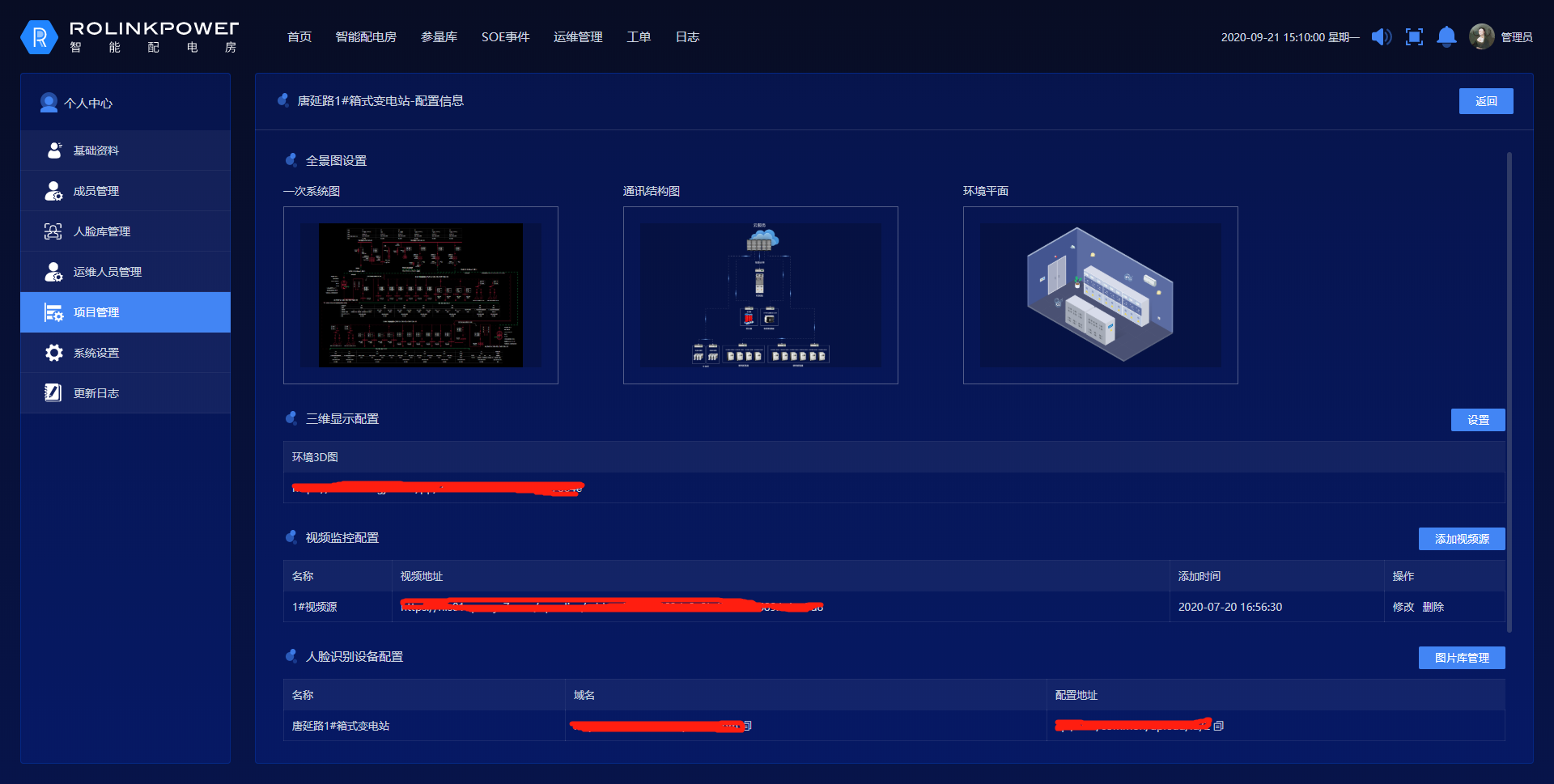
项目配置分为全景图设置、三维显示配置、视频监控配置、人脸识别设备配置、巡检机器人配置五个模块。
* [全景图设置 ]
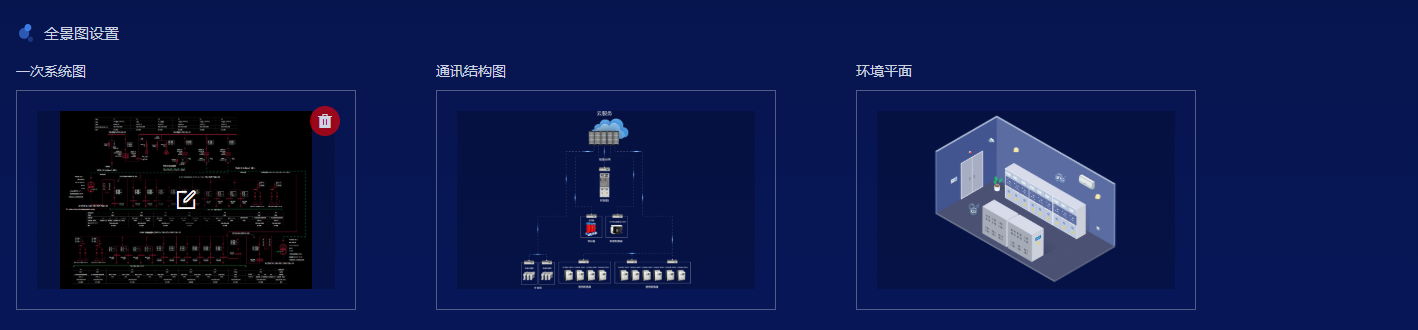
可以对一次线路图、通讯结构图、环境平面图进行配置。
如果此处没有上传图片,则在《智能配电房》-《全景》栏目中,将不显示此栏目。
* [三维显示配置 ]

3D模型图的配置,如果此处没有配置,则在《智能配电房》-《全景》栏目中,将不显示此栏目。
* [视频监控配置 ]

接入配电房内的视频监控,可以实时查看配电房内的情况。
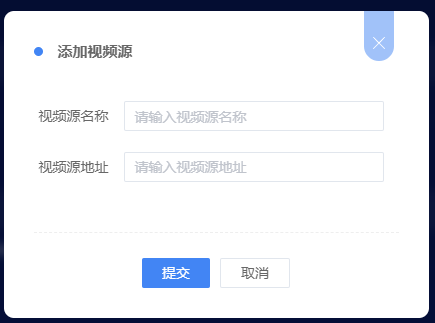
点击添加视频源按钮,在弹出的页面上输入视频源名称、视频源地址,然后点击提交按钮即可。
* [人脸识别设备配置 ]

用户需要将此处生成的域名和配置地址复制到人脸抓拍机的设置页面中,并开启此功能,才可以使用人脸抓拍识别功能。
* [图片库管理 ]
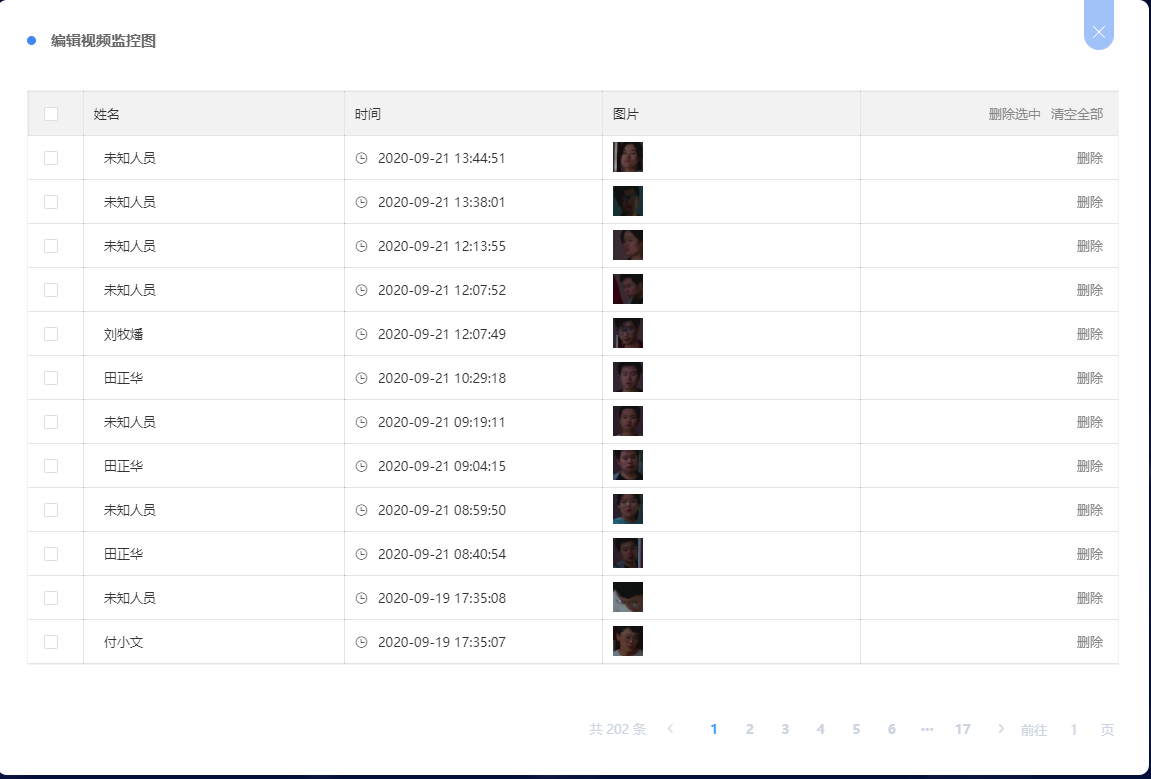
展示人脸识别设备抓拍的人脸记录,可以在此处删除记录。
* [巡检机器人配置 ]

巡检机器人的配置信息
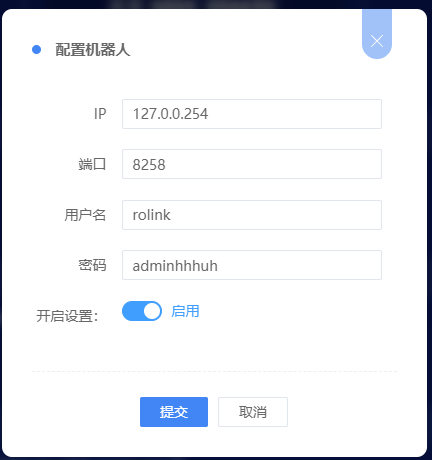
点击设置按钮,在弹出的页面上输入机器人的配置信息,并选择启用,在《智能配电房》-《全景》栏目中才可以展示并远程遥控巡检机器人。
